Inscription VK impossible, bouton griser.

pistouri Messages postés 20656 Date d'inscription Statut Contributeur Dernière intervention -
Salut,
voila tout est dans le titre, pour l'inscription je rentre mon numéro de GSM "téléphone portable"
et le bouton "se connecter ou se créer un compte" reste griser, donc inclicable.
Que faire ou que ne fais je pas correctement ?
Merci.

- Vk inscription sans téléphone
- Téléphone - Guide
- Méfiez-vous si ce petit point de couleur s'allume dans un coin de l'écran de votre téléphone - Accueil - Protection
- Se connecter à gmail sur téléphone - Guide
- Regle telephone - Guide
- Schéma téléphone oublié - Guide
2 réponses

Bonjour,
Il faut faire cette procédure ci-dessous pour l'inscription sur VK. (Août 2022).
Se rendre sur le site de la messagerie sociale --►VK
Cliquer sur --►S'inscrire
Effacer/supprimer --► 7
Laisser le sigle +
Taper -► + 33 suivi de ton numéro de smartphone sans le chiffre 0
Exemple :
Numéro de smartphone -► 06 22 07 00 07
Ce qui donne dans la case '' Enter phone number '' --► +33622070007
Important : Ne pas mettre le chiffre 0 (zéro) aprés 33
Cliquer sur --► Se connecter ou créer un compte
Dans la boite de dialogue suivante, un code sera envoyé par SMS au numéro que l'on a indiqué à l'étape précédente.
Cela dans un délais de 2 minutes,auquel cas, il faudrait recommencer pour demander un nouveau code.
Penser a allumer le smartphone avant de s'inscrire sur la plateforme VK
Noter les 6 chiffres envoyés par SMS. (Et non pas les 4 derniers chiffres du numéro reçu par SMS).
Taper les 6 chiffres dans la case --► Code de vérification
Cliquer sur --►Suivant
Information about you (Information sur vous).
Taper son Prénom
Taper son nom de famille
Taper sa date d'anniversaire (Birthday)
Taper votre genre (Gender) c'est-à-dire Masculin ou Féminin.
Cliquer sur -►Suivant
Créer un mot de passe.
Sachant que c'est une messagerie créer un mot de passe fort avec des symboles, des chiffres,majuscules et minuscules pour éviter de se faire pirater le compte.
Taper le même mot de passe pour confirmation.
Cliquer sur --►Suivant
Inscription terminée.
On peut s'arrêter a cette cette étape et cliquer sur ''Ignorer'' le compte VK est crée.
Ou poursuive,cliquer sur --►Continuer
Si on choisis de continuer d'autres informations seront demandées.
Le pays et la ville.
On a encore le choix de continuer ou de le préciser plus tard.
Cliquer sur --►Continuer ou Précisez plus tard
Si on choisis de continuer il sera demander une adresse de messagerie (Gmail par exemple).
Taper une adresse de messagerie dans la case --►Enter your email address
Cliquer sur Continuer ou Précisez plus tard.
Inutile d'aller plus loin,cela peut se faire dans le compte VK
Si on tape son adresse mail (Gmail) par exemple il suffit de l'ouvrir.
Un lien de confirmation à cliquer dessus pour confirmer son adresse mail.
Et la messagerie VK s'ouvre pour confirmer que l'adresse a bien était prise en compte.
Il est tout de même conseillé de créer une adresse mail (avec le mot de passe a bien retenir) afin de se connecter la prochaine fois sur VK
L'autre possibilité est de se connecter avec son numéro de smartphone ou scanner le code QR demandé.
Mais si un jour, tu changes de numéro de téléphone mobile ;indique le dans les paramètres ton compte sinon ca sera trop tard.
Je privilégie de se connecter avec une adresse de messagerie et de bien la retenir ainsi que le mot de passe.
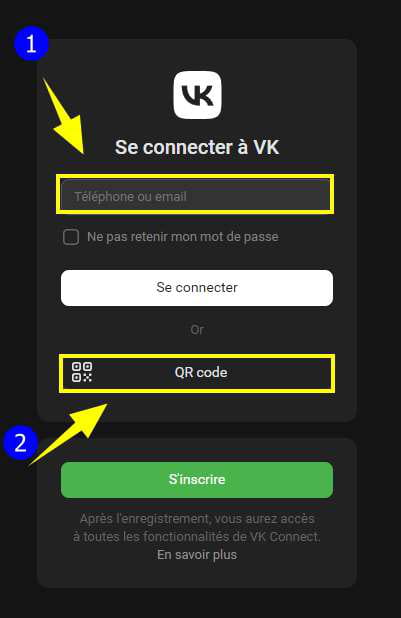
Dans les 2 cas, Adresse mail ou numéro de smartphone, le mot de passe sera demandé.
Pour le numéro de téléphone mettre le + avant de taper votre numéro de téléphone sans le chiffre 0
Ce qui donne par exemple --►+33622070007
Le mot de passe dans les 2 cas sera demandé.
Et cliquer sur --►Suivant
Si VK n'est pas en français, suivre cette procédure
C'est tout
@+
















